افزونه Yoast SEO قدرتمندترین پلاگین در زمینه سئوی سایت بین کاربران وردپرس است؛ حتی اگر اطلاعات کمی در خصوص سئو سایت دارید، با کمک افزونه یوست سئو میتوانید به راحتی محتوای صفحات خود را بهینهسازی کنید. در حقیقت، افزونه یوست به شما کمک میکند تا ابتداییترین و اصلیترین نکات سئوی داخلی صفحات خود را بررسی کرده و در صورت نیاز آن ها را بهبود دهید . امروز در این راهنما، به آموزش کامل افزونه yoast seo میپردازیم.
در این مطلب میخوانید:
افزونه Yoast SEO چیست و چرا باید از استفاده کنیم؟
اگر به دنبال نصب یک افزونه سئو همه کاره در وردپرس هستید، پیشنهاد ما، یوست سئو است. در Yoast تمام ریزه کاریهای مربوط به سئو سایت در نظر گرفته شده و تنها کافیست نکاتی که به شما گفته میشوند را رعایت نمایید.
همچنین به یاد داشته باشید این افزونه از طرف تعدادی از نخبگان وردپرس در حال توسعه میباشد و بهصورت رایگان در اختیار مدیران سایتها قرار میگیرد و یبیش از یک میلیون نصب فعال به خوبی بیانگر محبوبیت افزونه Yoast SEO است. اگر به صفحه این پلاگین در وب سایت WordPress مراجعه کنید، خواهید دید نزدیک به سیزده هزار کاربر به یوست سئو امتیاز دادهاند که بیش از دوازده هزار نفر از آنها، امتیاز کامل بوده است. البته این محبوبیت چندان هم بیدلیل نیست. چرا که قابلیتهای بسیار زیاد افزونه Yoast SEO مدیر هر سایتی را مجاب به استفاده از آن میکند. برخی از این ویژگیها عبارتند از:
- تجزیه و تحلیل کامل و ارائه توضیحات دقیق برای بهبود وضعیت سئو مطالب و صفحات سایت
- بررسی میزان خوانایی نوشتهها برای کاربران
- یکپارچه سازی سایت با اکانتهای شبکههای اجتماعی و تنظیمات اشتراکگذاری مطالب
- تمرکز برروی کلمه کلیدی هدفگیری کلمات کلیدی نتایج جستجو
- پیکربندی تگ متا ربات
- اعمال تنظیمات برروی متاتگ عنوان و توضیحات
- کنترل کامل نقشه سایت
- بهبود RSS سایت
- تنظیم فایل robots.txt و .htaccess
- پشتیبانی از زبان فارسی
- و ...
دانلود و نصب افزونه یوست
همانطور که قبلتر اشاره کردم، افزونه Yoast SEO رایگان است و تمام کاربران وردپرس میتوانند از آن استفاده کنند. برای نصب این افزونه ابتدا به پیشخوان سایت خود مراجعه کرده و از قسمت "افزونهها" روی گزینه "افزودن" کلیک نمایید. در کادر جستجو کلمه "Yoast SEO" را نوشته و اقدام به جستجو کنید. در لیست افزونههای نمایش داده شده گزینه افزونه Yoast SEO را انتخاب و نصب کنید.
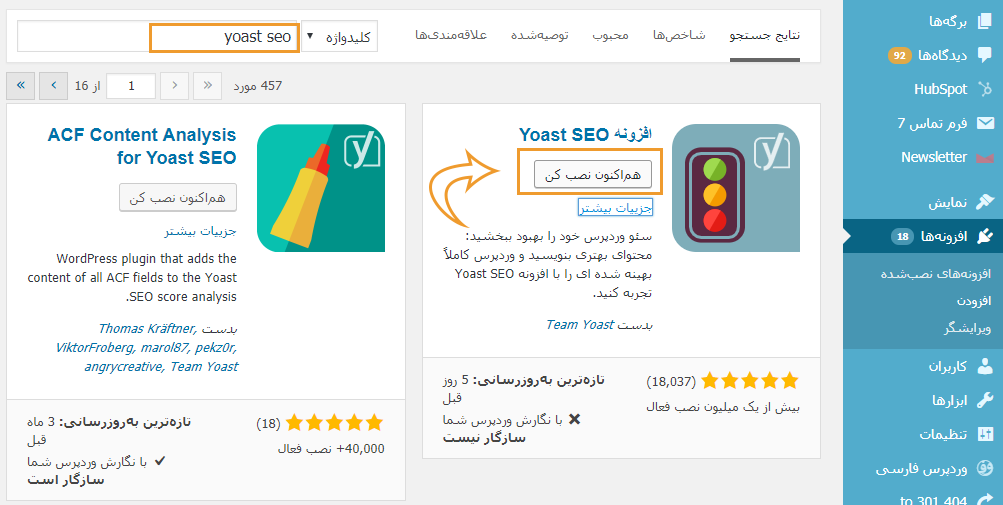
چند لحظه منتظر بمانید و پس از اتمام نصب، گزینه «فعال سازی» را برای این پلاگین انتخاب نمایید.
همانطور که ملاحظه میکنید اکنون پس از نصب افزونه منوی جدید به قسمت منوهای وردپرس شما تحت عنوان سئو اضافه شده است.
برروی منو کلیک کنید تا وارد پیشخوان Yoast SEO شویم.
البته ممکن است برخی از گزینه در منوی شما وجود نداشته باشد؛ چون سازندگان افزونه Yoast SEO برای جلوگیری از سردرگمی کاربران تازه کار، برخی از ویژگیهای افزونه را مخفی کردهاند. که صد البته برای قوت بخشیدن به سئوی سایت خود به آنها نیاز دارید؛
به همین منظور از قسمت منوی وردپرس به بخش “سئو” رفته و گزینه “پیشخوان” را بزنید. سپس برروی تب «قابلیتها» کلیک نمایید وتیک تنظیمات «پیشرفته» را فعال کنید.
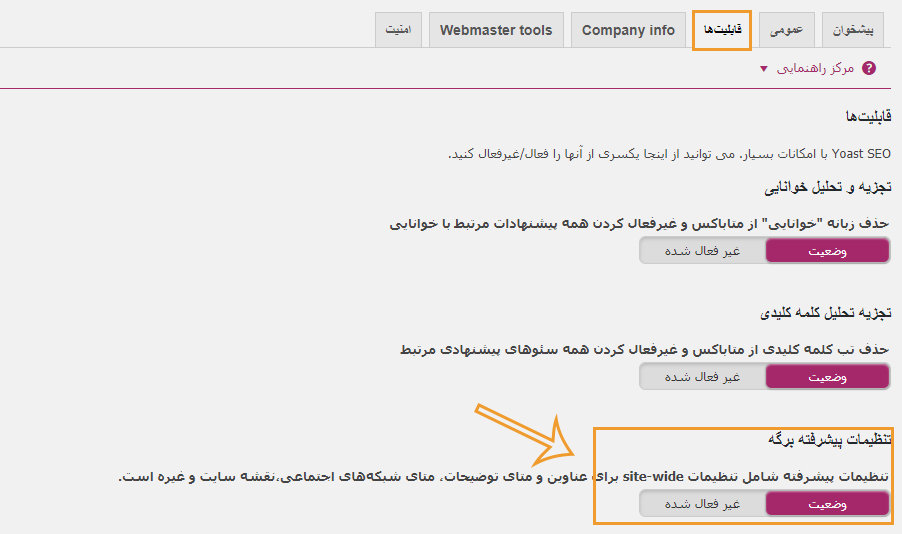
همچنین لازم به ذکر است برای استفاده برخی امکانات از جمله ریدایرکت صفحات، کلمات کلیدی چندگانه و پیشنمایش شبکههای اجتماعی باید نسخه پریمیوم این افزونه را خریداری کنید.
تنظیمات افزونه یواست برای افزایش سئوی سایت وردپرسی
در این قسمت از آموزش Yoast SEO نگاهی کامل به تمام تنظیمات این افزونه برروی سایت وردپرسی شما میاندازیم و سعی میکنیم نحوه کار با آن را با جزئیات مورد بررسی قرار دهیم.
تنظیمات عمومی سایت
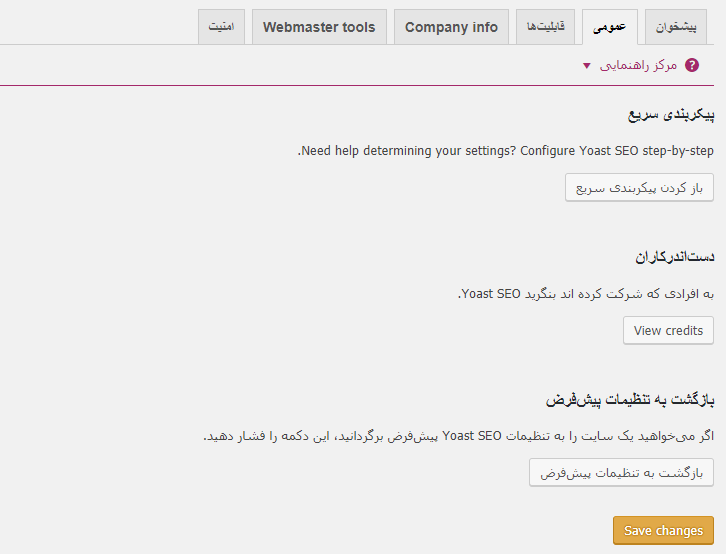
عمومی
پیکربندی سریع: با کلیک بر روی این دکمه یک تور آشنایی با Yoast SEO را مشاهده خواهید کرد.
 حتما بخوانید: چرا محتوای سایت تان بک لینک نمی گیرد؟
حتما بخوانید: چرا محتوای سایت تان بک لینک نمی گیرد؟
مشخصات، تنظیمات و قسمتهای مختلف این افزونه را بهصورت خلاصه میتوانید در این قسمت مرور کنید. در صورتی که در زمان زیادی ندارید، با استفاده از این قسمت، تنظیمات مهم سئو سایتتان را اعمال کنید.
دستاندرکاران: در این بخش با سازندگان افزونه یواست آشنا شوید. همانطور که اشاره شد در ساخت این پلاگین نامهای بزرگی فعالیت داشتهاند.
بازگشت به تنظیمات پیشفرض: اگر دچار اشتباهاتی در تنظیمات افزونه یوست شدهاید و یا میخواهید تنظیمات به صورت پیش فرض اعمال شوند؛ این دکمه را فشار دهید. با اینکار کلیه تنظیمات اعمال شده از طرف شما برروی افزونه Yoast SEO از بین خواهد رفت.
اطلاعات شرکت
در این صفحه اطلاعات عمومی وبسایت خود را از جمله نام شرکت (یا شخص)، شعار، لوگو یا نماد را وارد نمایید.
هرگز از این مراحل سر سری نگذرید! تمام این تنظیمات در متا تگهای سایت شما کاربرد دارند و گوگل از این اطلاعات برای نمایش در نتایج جستجوی خود استفاده میکند.
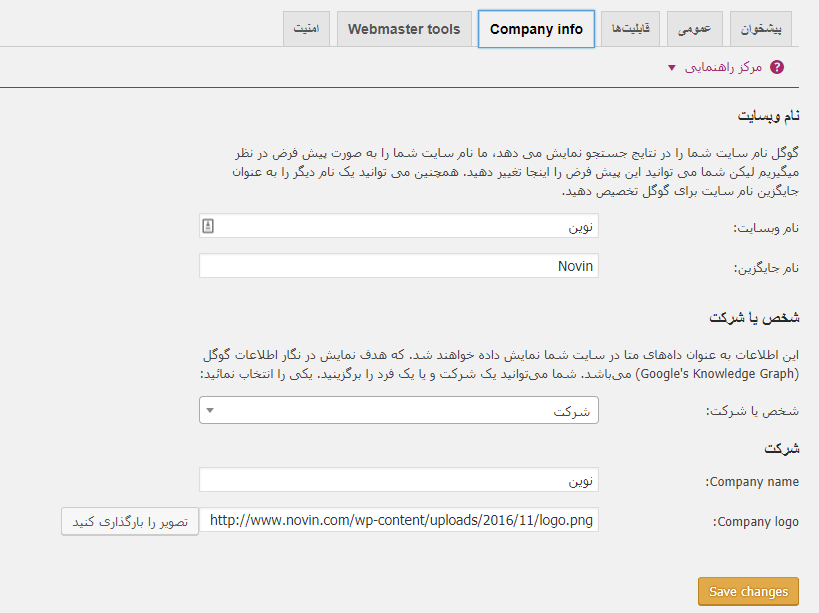 ابزارهای وبمستر
ابزارهای وبمستر
این ابزار اجازه میدهد به راحتی مالکیت سایت خود را با استفاده از کد متا ارائه شده توسط ابزارهای وبمستر مانند گوگل وبمستر تولز بررسی کنید.
اگر از قبل تایید ابزارهای وبمستر را انجام دادهاید، نیازی به ورود مجدد آنها نیست.
لازم به ذکر است که با کدهای وبمستر گوگل و بینگ و Yandex شما به این جستجوگرها کمک میکنید تا سایت شما را به صورت کامل مورد ارزیابی قرار دهند؛ مواردی چون صفحات ۴۰۴، سرعت بارگذاری صفحات، مطالب سایت و…
امنیت
اگر در وبسایت خود نویسندههای دیگری دارید، این گزینه به کار شما خواهد آمد.
با انتخاب این گزینه تنظیمات و تغییرات Yoast SEO را برای دیگر نویسندهها خواهید بست. چنانچه نویسندهای دارید بهتر است این گزینه را برای جلوگیری از تغییرات ناخواسته در افزونه فعال نمایید.
تنظیمات عنوانها و متاهای سایت
همانطور که در جریان هستید مدیریت محتوای وردپرس، بهصورت پیش فرض از تمام متا تگها پشتیبانی نمیکند. در حالی که متاها در سئو سایت از اهمیت بسیار بالایی برخودار هستند. شاید بتوان این کمبود را یک ضعف برای وردپرس دانست.
در هر صورت برای افزودن متا تگها به تمامی صفحات سایت خود از طریق منوی سمت راست از زیر شاخه سئو برروی منوی “عنوانها & متاها” کلیک نمایید.
در ادامه به آموزش گزینههای موجود در این بخش میپردازیم:
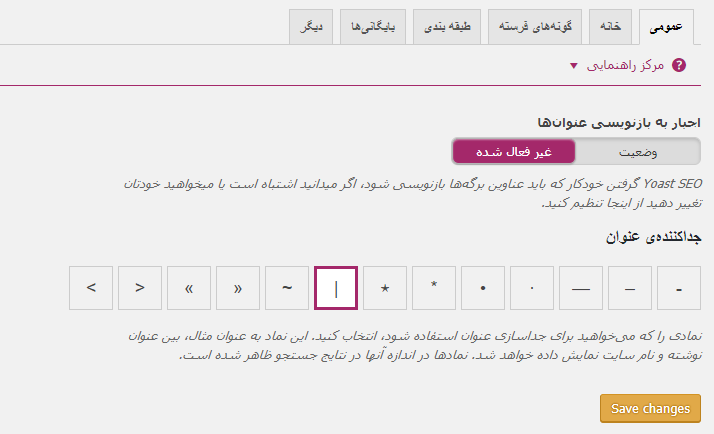
عمومی
این تب شامل دو قسمت مهم میباشد.
 حتما بخوانید: آیا باید محتوای قدیمی خود را بروزرسانی کنید؟
حتما بخوانید: آیا باید محتوای قدیمی خود را بروزرسانی کنید؟
در بخش “عنوان جداکننده” یا Title Separator میتوانیم حرف مورد نظر را برای جدا کردن عنوان سایت و عنوان صفحه انتخاب کنیم.
بسته به سلیقه شخصی میتوانید یکی از سمبلها را انتخاب نمایید. این علامت در تمام صفحات سایت و همچنین در نتایج گوگل نمایش داده میشود.
بخش بعدی یا فعال کردن “تجزیه و تحلیل” میباشد.
با فعال بودن تجزیه و تحیل خوانایی، یک بخش جدید در افزونه یواست تحت عنوان خوانایی در انتهای صفحه ویرایش هر برگه و پست افزوده میشود.
امکان بسیار جالبی که در نسخههای جدید افزونه شاهد آن هستیم، به بررسی متن از نظر خوانایی برای کاربران میپردازد.
همچنین اگر میخواهید با استفاده از افزونه Yoast SEO کلمات کلیدی سایتتان را مدیریت کنید، گزینه تجزیه و تحیل کلمه کلیدی را فعال نمایید. این بخش یکی از مهمترین ویژگیهای این پلاگین میباشد. در ادامه آموزش حتما به نحوه کار با این گزینههای حیاتی خواهیم پرداخت.
خانه (Homepage)
در این تب تنظیمات مربوط به صفحه اصلی و خانگی سایت شما موجود میباشد. از آنجایی که همواره از صفحه اصلی یک سایت بهعنوان قلب تپنده وبسایت یاد میشود؛ برای این قسمت وقت بیشتری بگذارید. شما میتوانید با کلیک برروی گزینه “ویرایش خود صفحۀ نمایشی“ به صورت زنده این تغییرات را اعمال کنید.
تب گونههای فرسته (Post Types)
 نام این تب یک مقدار عجیب است! این گزینه معادل کلمه Post Types در نمونه انگلیسی افزونه یواست میباشد.
نام این تب یک مقدار عجیب است! این گزینه معادل کلمه Post Types در نمونه انگلیسی افزونه یواست میباشد.
در این تب تنظیمات مربوط به سئو مطالب، صفحات و فایلهای رسانهای در اختیارتان قرار میگیرد. و میتوانید با تعیین هر قسمت بهصورت جداگانه تغییرات خاصی را برای پیروی از یک فرمت خاص اعمال کنید.
تنظیمات عنوان: این گزینه تنظیمات عنوان سایت را در وردپرس تغییر خواهد داد، استفاده از این گزینه به شدت توصیه میشود،
زیرا گاهی عنوان سایت از طرف قالب ممکن است دچار مشکلاتی شود. پس این گزینه را فعال میکنیم.
قالب توضیحات داده: این قسمت مربوط به تگ متای توضیحات (direction) میباشد.
پیشنهاد میشود در این قسمت هیچ چیزی وارد نکنید و در صفحات، مطالب و رسانههای خود بهصورت دستی توضیحات داده را پر نمایید.
روبات متا: اگر تنظیمات متا روبات را روی گزینه noindex بگذارید، در واقع از موتورهای جستجو از جمله گوگل درخواست کردهاید
که صفحات شما را بررسی نکنند. با این حال در صورتی که نیازی نمیبینید تا صفحات، مطالب یا رسانههای شما در گوگل ایندکس نشوند، این گزینه را برروی index فعال کنید.
تاریخ در پیش نمایش ریز: اگر در برگهها و پستهای وبلاگ خود بهطور مداوم تغییر ایجاد میکنید
و آنها را بهروز مینمایید، استفاده از این گزینه را به شما پیشنهاد میکنم. با استفاده از این گزینه تاریخهای بهروز رسانی در متا تگها ثبت میگردند تا موتورهای جستجوهای را از اعمال آخرین تغییرات با خبر شوند.
جعبه متای Yoast SEO: همانطور که در پایان ویرایشگر هر پست و باکس مربوط به افزونه یوست را مشاهده میکنید، با غیرفعال کردن این گزینه میتوانید از نمایش آن جلوگیری نمایید.
احتمالا شما هم مثل من به بیاستفاده بودن این گزینه فکر کردید! اما در سایتهایی که دارای چند نویسنده هستند، به منظور عدم ورود اشتباه توسط افراد ناشی، این گزینه بسیار کاربردی میباشد.
طبقه بندی
در این قسمت میتوانید پارامترهای دسته بندی، برچسب، فرمت و.. را پیکربندی نمایید.
 حتما بخوانید: بهترین ابزارهای تست سرعت سایت + آموزش افزایش سرعت
حتما بخوانید: بهترین ابزارهای تست سرعت سایت + آموزش افزایش سرعت
در اینجا نمیتوان پیشنهاد ویژهای داد، بسته به موارد مورد نیاز باید تکمیل شوند. توجه داشته باشید که تنظیمات بخش طبقه بندی برروی کل مطالب سایت شما تاثیر میگذارد.
بایگانیها
در تب بایگانیها میتوانید تنظیمات ویژهای به صفحات بایگانی نویسندههای سایتتان، بایگانیهای تاریخی، و همچنین صفحات جستجو و ۴۰۴ بدهید.
آپشنهای این بخش هم مانند سایر قسمتهای قبلی بوده و نیازی به توضیح مجدد نیست.
تنظیمات متای کلی سایت
در تب “دیگر” نیز یکسری گزینه وجود دارد که با هم آنها را آموزش میبینیم.
زیر صفحات بایگانی: این گزینه همانطور که در توضیحات آمده،
برای جلوگیری از نمایش صفحات بعدی آرشیو سایت در جستجوی داخلی میباشد.
پیشنهاد میشود علامت آن را فعال کنید، اگر غیرفعال باشد ممکن است گوگل با مطالب تکراری در سایت شما مواجه شود.
استفاده از متا کلمات کلیدی متا: در توضیح موجود در این گزینه، نوع نوشتار گونهای بیان شده است که هر کسی را به شک وا میدارد که آیا فعال کنم یا نه! اما فعال سازی این گزینه برای سایت یاهو و بینگ بسیار مفید میباشد. در حالی گوگل از سال ۲۰۰۹ دیگر به این کلمات متا اهمیتی نمیدهد. پس تیک این گزینه را نیز فعال میکنیم.
اجبار افزودن برچسب متا ربات noodp به صورت کلی به سایت: اگر در دایرکتوری یاهو و سایت DMOZ از سایت خود نام بردهاید، بهتر است این گزینه را فعال نمایید، چرا که از بروز خطاهای احتمالی جلوگیری میکند.
تنظیمات شبکههای اجتماعی
شبکههای اجتماعی فیسبوک، توییتر و گوگل پلاس از پر مخاطبترین شبکههای اجتماعی میباشند.
فعالیت در این شبکهها به معنی افزایش بیسابقه بازدیدکنندگان از سایت و در نتیجه بالا رفتن رتبه، رنک سایت و محبوبیت بیشتر نزد گوگل میباشد.
با این حال افراد مبتدی از این تاثیر شگرف بیاطلاع هستند و یا خیلی ساده به خاطر زحمات کمتر، از کنار این مسئله رد میشوند.
افراد حرفهای هم شاید بخاطر کمبود وقت کافی خیلی به این این موضوع اهمیت ندهند! اکنون که از تاثیر شبکههای اجتماعی بر سایت خود مطلع شدهاید، به تنظیمات این قسمت از افزونه Yoast SEO میپردازیم.
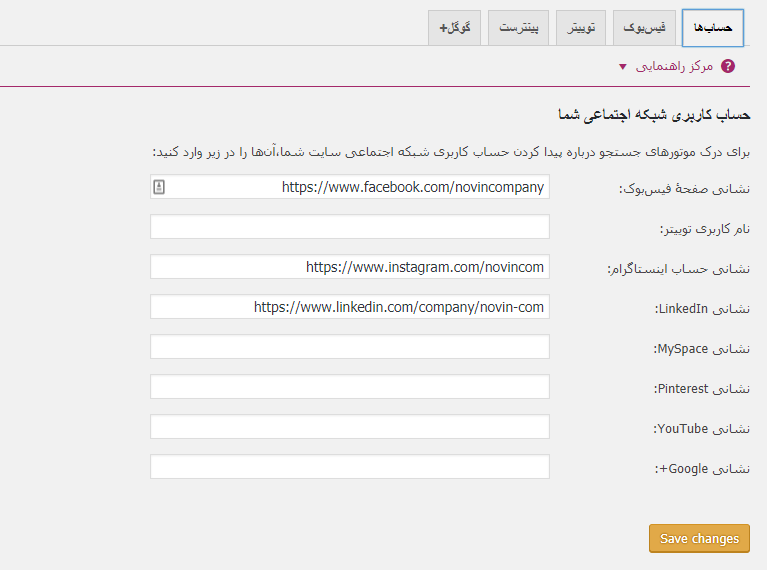
حسابها
در این تب میتوانید با اضافه کردن حسابهای کاربری شبکههای اجتماعی سایت خود، آنها را به موتورهای جستجو معرفی نمایید. بدین منظور در هر بخش آدرس کامل صفحهتان را وارد نمایید. اما در قسمت توییتر، تنها وارد کردن نام کاربری حساب توییترتان کفایت میکند.
 حتما بخوانید: 6 کاربرد مهم هوش مصنوعی در دیجیتال مارکتینگ
حتما بخوانید: 6 کاربرد مهم هوش مصنوعی در دیجیتال مارکتینگ
فیسبوک
افزودن Open Graph meta data: انتخاب این گزینه بستگی به سلیقه شما دارد، با انتخاب این گزینه نمودار دادههای متا به سر صفحه شما اضافه خواهد شد.
فعال کردن این گزینه باعث میشود هنگامی که صفحات شما به اشتراک گذاشته میشوند؛ استفاده از تصاویر و متاتگهای عنوان و توضیحات، آسانتر باشد.
البته دقت داشته باشید با انتخاب و فعال کردن Open Graph Meta Data گوگل از سر صفحه شما خوشش نخواهد آمد! چون گوگل از Headهای کم حجم بیشتر طرفداری میکند. پیشنهاد من غیرفعال بودن گزینه میباشد.
آدرس تصویر: تصویر آواتار فیسبوک را از این قسمت انتخاب نمایید، این تصویر معرف صفحه سایت شما در فیسبوک میباشد.
اضافه کردن مدیر فیس بوک: این دکمه را برای انتخاب مدیر فیسبوک انتخاب نمایید.
پس از انتخاب این گزینه پیش فرض شما باید به اکانت فیسبوک خود وصل شده و مدیریت خود را برای افزونه مشخص نمایید.
در مقابل این دکمه، دکمه دیگری با نام “استفاده از برنامه فیس بوک به عنوان مدیر” وجود دارد،که با انتخاب آن شما باید یکی از اپهای ساخته شده توسط خود را معرفی کنید.
این عمل برای افراد حرفهای میباشد، اگر در فیس بوک برنامه مخصوص خود را دارید میتوانید از این قسمت به عنوان مدیر سئو از آن استفاده نمایید.
نشانی صفحۀ فیسبوک: آدرس فیسبوک خود را در این قسمت وارد کنید. پیشنهاد ما این است که یک صفحه جداگانه برای وبسایت خود بسازید، و آن صفحه را معرفی کنید.
عنوان: عنوان صفحه فیسبوک خود را نیز در این قسمت وارد نمایید.
توضیحات: توضیحات مربوط به صفحه خود را نیز در این قسمت باید بنویسید.
تنظیمات پیشفرض آدرس تصویر: این قسمت نیز برای تعیین تصویر شاخص برای مطالبی که دارای عکس نمیباشند مورد استفاده قرار میگیرد.
توییتر
در این قسمت میتوانیم تنظیمات مربوط به کارت توییتر را وارد نماییم. در اینجا افزونه یواست کارت پیش فرضی را ساخته که مطالب بیشتری را همراه با تصویر به توییت میگذارد.
تنظیمهای دلخواه خود را در این بخش وارد کنید و در قسمت نام کاربری، اکانت خود را در توییتر بنویسید.
گوگل پلاس
نویسنده گوگل پلاس: این فرد در گوگل یک حساب کاربری دارد، و همچنین در وبلاگ و یا سایت نیز یک اکانت برای نویسندگی دارد.
 حتما بخوانید: هرآنچه باید درباره هزینه تبلیغ در گوگل، شارژ اکانت و بودجه تبلیغ بدانیم
حتما بخوانید: هرآنچه باید درباره هزینه تبلیغ در گوگل، شارژ اکانت و بودجه تبلیغ بدانیم
صفحهٔ انتشار در گوگل: در این قسمت لینک گوگل پلاس خود را وارد کنید، توجه داشته باشید که برای فعال سازی این قسمت باید در قسمت “درباره من” در گوگل پلاس حتما لینک وبسایت خود را وارد کرده باشید. همچنین تیک گزینه «محتوای متای نوشته Google+ را اضافه کنید (به جز متای نویسنده)» را نیز فعال نمایید.
ساخت نقشه سایت با افزونه yoast seo
نقشه سایت یکی از مهمترین قسمتهای حیاتی برای وبسایتها میباشد؛ چرا که خزندههای جستجوگرها بدون رد کردن کوچکترین موردی میتوانند کل سایت شما را ایندکس کنند و به موتورهای جستجوگر معرفی نمایند.
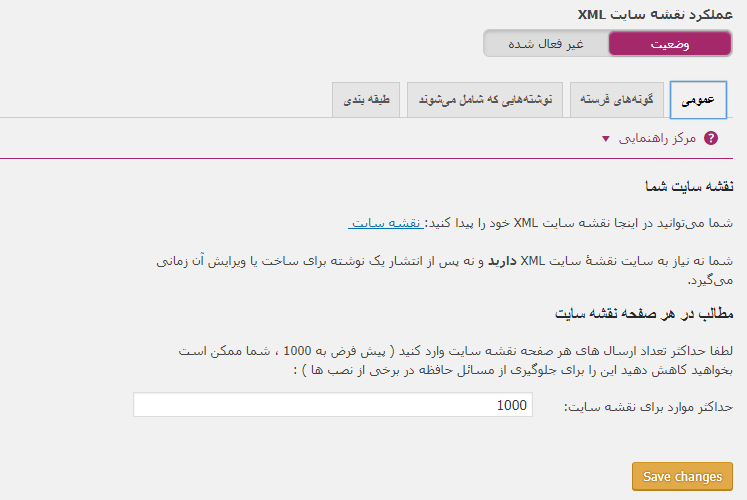 یک اشتباه بزرگ که حتما باید رسیدگی کنید، و آن اینکه استفاده از افزونههای نقشه ساز را کنار بگذارید. چرا که افزونههای سایتمپ دارای یک متد یکسان و هم نوع میباشند که هر مطلبی به سایت اضافه شود، بطور اتوماتیک در نقشه سایت ایندکس میشود. حال اگر شما مطلبی را Nofollow کنید دیگر این افزونههای قادر به تشخیص آن نیست. و این یعنی یک خطر بزرگ برای رتبه شما در گوگل.
یک اشتباه بزرگ که حتما باید رسیدگی کنید، و آن اینکه استفاده از افزونههای نقشه ساز را کنار بگذارید. چرا که افزونههای سایتمپ دارای یک متد یکسان و هم نوع میباشند که هر مطلبی به سایت اضافه شود، بطور اتوماتیک در نقشه سایت ایندکس میشود. حال اگر شما مطلبی را Nofollow کنید دیگر این افزونههای قادر به تشخیص آن نیست. و این یعنی یک خطر بزرگ برای رتبه شما در گوگل.
بنابراین باید افزونهای بکار ببریم که این ایراد را نداشته باشد، پس چه بهتر که از مپساز یک پلاگین سئوکار استفاده کنیم. افزونه Yoast SEO نیز دارای یک مپ ساز بصورت نسبتا حرفهای میباشد. نقشه سایت یوست سئو به طور خودکار پس از فعال سازی افزونه برروی سایت شما فعال میشود. پس اینک فقط به تنظیمات نقشه سایت افزونه یوست میپردازیم:
گزینه اول را برای فعال سازی ساخت نقشه XML سایت فعال نمایید با استفاده از دکمه XML Sitemap نیز میتوانید نقشه سایت خود را مشاهده نمایید.
سایت مپ کاربر: این گزینه بهتر است غیر فعال باشد، چون ممکن است گوگل دچار اشتباه شده و به سایت برچسب مطالب تکراری را بزند. سایت مپ کاربر در نقشه سایت گزینههایی را با نام نویسندگان ایجاد میکند، که موجب میشود علاوه بر گروهبندی محتوا، مطالب بر حساب نویسندگان نیز گروه بندی شود.
تنظیمات عمومی: در اینجا دو گزینه موجود هست که هر دو را فعال میکنیم، در قسمت توضیحات، موارد مربوطه گفته شده و نیاز به توضیح بیشتر نمیباشد.
گونههای فرسته: در این قسمت نیز میتوانید موضوعات خاصی را وارد نقشه سایت نکنید! باانتخاب هر یک از گزینهها، آن محتوا در نقشه سایت ظاهر نخواهد شد. پیشنهاد میکنم همه گزینههای بدون علامت تیک باشد.
محدودیت برای طبقهبندیها: در این قسمت نیز همانند گزینه قبلی میتوانید طبقهبندیهای خاصی را از ورود به نقشه سایت منع کنید. نظر من این است تنها گزینههای «موضوعات» و «برچسبها» را بدون علامت تیک بگذارید.
ورودی در هر صفحه: در این قسمت میتوانیم حداکثر تعداد نوشتهها را در یک صفحه از نقشه سایت تعیین کنیم، نقشه سایت برای کاربران مهم نمیباشد، پس تعداد مطالب قرار گرفته در صفحه نقشه نیز مهم نیست! اما افزونه بصورت پیش فرض عدد ۱۰۰۰ را تعیین نموده است، میتوانید در صورت خواسته شخصی این تعداد را کمتر نیز بکنید. پیشنهاد میکنیم عدد ۱۰۰۰ را بنویسید یا به کل عددی ننویسید.
تنظیمات پیشرفته افزونه یواست
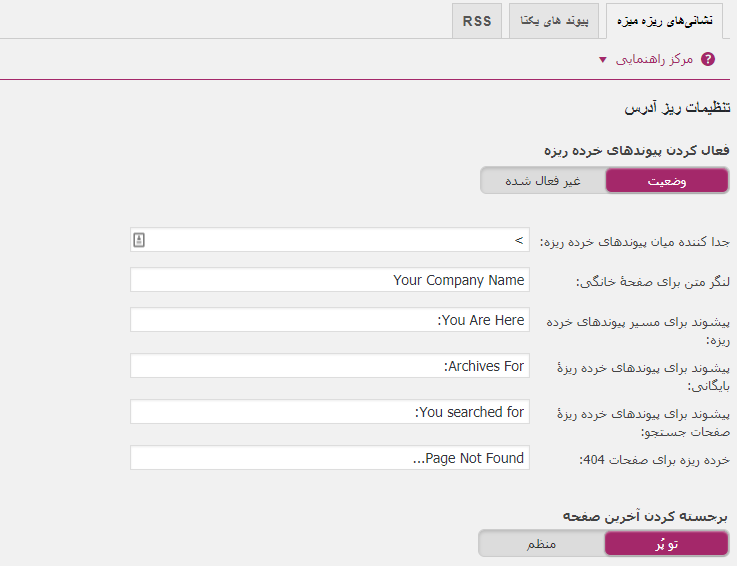
نشانیهای ریزه میزه
در این قسمت تنظیمات مهمی وجود ندارد! این بخش برای قالبهایی که ناشیانه طراحی شدهاند استفاده میشود. اما قالبهای امروزی دارای تگهای مخصوص خود هستند که نیازی به تنظیم این قسمت نیست. بنابراین گزینه “فعال کردن پیوندهای خرده ریزه” را غیرفعال کنید.
تنظیمات پیوندهای یکتا
در این قسمت تنظیمات مربوط به آدرسهای صفحات وجود دارند. با تغییر این تنظیمات نوع آدرس صفحات شما تغییر میکند و این تغییرات در سئو سایت شما بسیار مهم میباشد. آدرسهای کوتاه و با مفهوم برای گوگل و کاربران بسیار خوشایند هستند. بنابراین باید با توجه ویژه این تنظیمات را انجام داد.
تهی کردن مبنای دسته: کلیه مطالب ما در دسته بندیهای مختلفی قرار دارند. در این قسمت تعیین میکنیم که آیا نام این بخشها جزئی از آدرس مطلب باشد یا فقط نام مطلب به عنوان آدرس مطلب دیده شود. برای زیبایی ممکن است تنها نام کافی باشد. اما برای سئوی سایت خوب نیست، پس علامت تیک این گزینه را فعال نکنید.
افزودن علامت انتهایی ممیز به نشانی دسته و برچسب: گاهی ممکن است شما نیز در بعضی از سایتها مشاهده کنید که بعد از آخرین حرف یک آدرس کاراکتر اسلش یا همان «/» قرار دارد. این کاراکتر ساده نیز جزئی از سئو میتواند باشد. پس این گزینه را فعال میکنیم تا در آخر آدرسهای مطالب سایتمان علامت «/» نوشته شود.
 حتما بخوانید: چگونه مانند یک متخصص در گوگل جستجو کنیم؟
حتما بخوانید: چگونه مانند یک متخصص در گوگل جستجو کنیم؟
توقف کلمات در نامکها: توضیح این گزینه در خود افزونه گویای همه چیز هست! پس آن را فعال میکنیم.
تغییر مسیر نشانی فایل پیوست به نشانی پست مادر: در توضیحات این قسمت نیز به راحتی میتوان کاربرد آن را متوجه شد. با فعال کردن این گزینه به گزینه بعدی میریم.
حذف متغیرهای replytom: بطور کلی هیچوقت سایتی تا آن اندازه رشد نکرده که بخواهد این گزینه را فعال کند! برای راحتی کاربران ما نیز این گزینه رو غیر فعال نگه میداریم.
ارجاع نشانیهای زشت به پیوند یکتای تمیز: همانطور که در متن گزینه اعلام شده، فعال سازی این گزینه توصیه نمیشود. مگر در زمانهای اضطراری. اما اصلا کار این گزینه مهم چیست؟ وقتی فردی از خودش به ادامه آدرس سایت شما حرف و کلمهای اضافه میکند، طبیعتاً در اکثر موارد کاربر با پیغام صفحه مورد نظر وجود ندارد (خطای 404) روبرو میشود. به اشتباه افرادی با استفاده از این گزینه، این خطا را رفع میکنند، و هر وقت کاربر کلمه را به آدرس شما اضافه و تایید را زد، به جای بروز خطای صفحه 404، صفحه ریدایرکت میشود به صفحهای که شما تعیین میکنید، شاید یک امکان جالب باشد اما اکثر افزونهها و موارد دیگه در سایت با اینکار مشکل اساسی دارند و موجب بروز خطا برای سایت میشوند.
تنظیمات RSS
در این قسمت موارد مربوط به فید سایت قرار دارند. فید سایت یکی از مهمترین قسمتهای یک سایت میباشد، که هم برای کاربران و هم موتورهای جستجو میتواند بسیار مفید واقع شود.
محتوایی که قرار است قبل از هر نوشته در خوراک ظاهر شود: در این بخش میتوانید گزینههای مختلف را بر حسب سلیقه تنظیم نمایید، اما من پیشنهاد میکنم از طرح رایج که در تصویر زیر ارائه شده استفاده نمایید: (توجه داشته باشید که کدها باید با حروف بزرگ نوشته شوند)
ابزارها
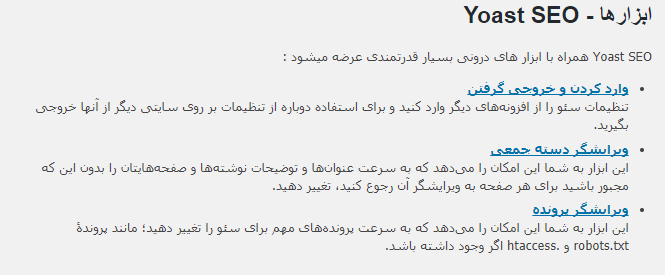
وارد کردن و خروجی گرفتن: در این قسمت میتوانید تنظیمات سئو مربوط به افزونههای دیگر را وارد Yoast SEO کنید، و یا تنظیمات افزونه یوست را بصورت دادههای متا استخراج کنید. عموماً این کار به درستی انجام نمیگیرد و بهتر است شما به جای وارد کردن، تنظیمات را بصورت دستی اعمال کنید.
ویرایشگر دسته جمعی: در این قسمت نیز میتوانید مطالب سایت خود را ویرایش کنید و عنوانها و موارد دیگر را بهصورت یکجا تغییر دهید. پیشنهاد میکنیم در اینجا تغییراتی انجام ندهید. و اگر موضوعی باید ویرایش داده شود، حتما از ویرایشگر خود وردپرس استفاده کنید.
ویرایشگر پرونده: این ابزار به شما این امکان را میدهد که به سرعت پروندههای مهم سئو مانند پروندۀ robots.txt و .htaccess را تغییر دهید.
ریدایرکت
ریدایرکت یا تغییر مسیر به آدرس جدید، روشی برای انتقال کاربران و موتورهای جستجو به آدرس URLی جدید و غیر از آدرس صفحه قدیمی است. متاسفانه امکان ریدایرکت کردن صفحات به صورت مستقیم در وردپرس وجود ندارد. اما افزونه Yoast SEO این قابلیت را در نسخه پولی اضافه کرده است.
همانطور که میبینید در این قسمت دو نوع ریدایرکت وجود دارد. یکی redirect و دیگری regex redirect. هر دو تب تنظیمات مشابهای دارند با این تفاوت که در تب regex redirect شما امکان ریدایرکت کردن چندین صفحه، به یک صفحه خاص را خواهید داشت.
1. در بخش redirects type نوع ریدایرکت که مد نظرتان هست را مشخص کنید:
- ۳۰۱ – Moved permanently: آدرس جدید را دائمی در دیتابیس موتور جستجو جایگزین آدرس پیشین میکند.
- ۳۰۲ – Found: ریدایرکت موقت انجام میشود و صفحه قدیمی را برای مدت کوتاهی از دسترس خارج میکند.
- ۳۰۷ – Temporary redirect: این نوع ریدایرکت برای صفحاتی مانند فرم پرداخت کاربرد دارد. هنگامی که شما میخواهید از رفرش یا بوکمارک کردن صفحهای جلوگیری کنید میتوانید از این متد ریدایرکت استفاده کنید.
- ۴۱۰ – Content deleted: محتوای صفحه قدیمی را حذف میکند.
- ۴۵۱ – Content unavailable for legal reasons: در صورتی که محتوا به دلایل مشکلات فنی در دسترس نباشد میتوانید از این نوع ریدایرکت استفاده نمایید.
2. سپس در old url آدرس صفحهای که با خطای ۴۰۴ مواجه شده است را وارد نمایید و در قسمت url آدرس صفحه جدیدتان را وارد کنید و نهایتا دکمه add url را بزنید.
Redirect method: در این بخش میتوانید انتخاب کنید ریدایرکت صفحات از طریق کدهای php صورت بگیرد و یا با استفاده از فایل .htaccess. معمولا ریدایرکت از طریق فایل .htaccess به دلیل سرعت بهتر، بیشتر از طرف متخصصین سئو مرسوم است.
Generate a separate redirect file: این گزینه به شما میگوید در صورتی که مایل هستید یک فایل .htaccess جداگانه توسط افزونه Yoast SEO به منظور انجام ریدایرکتها ایجاد شود. که خب کار زیاد عاقلانهای نیست پس بهتر است این گزینه را غیرفعال کنیم.
افزایش سئو مطالب سایت وردپرس با استفاده از یواست
بسیار خب، تا به اینجای کار موفق شدیم سایت خودمان را با کمک افزونه Yoast SEO بهینهسازی یا به اصطلاح سئو کنیم. اما کافی نیست! تاکنون تنها نیمی از راه را پیمودهایم؛ برای بالا آمدن در نتایج اول گوگل نیاز داریم برروی سئو مطالب خود نیز کار کنیم. من هم روزی مثل بسیاری از افراد فکر میکردم متخصصین سئو، جادوگران وب هستند! اما اینطور نیست. برای اینکه بتوانید پستهای وبلاگتان را در نتایج اولیه گوگل ببینید تنها کافیست چندین نکته کلیدی را رعایت کنید. در همین راستا افزونه یوست کمک شایانی به ما خواهد کرد. اما چگونه؟ در ادامه آموزش هم با من همراه باشید.
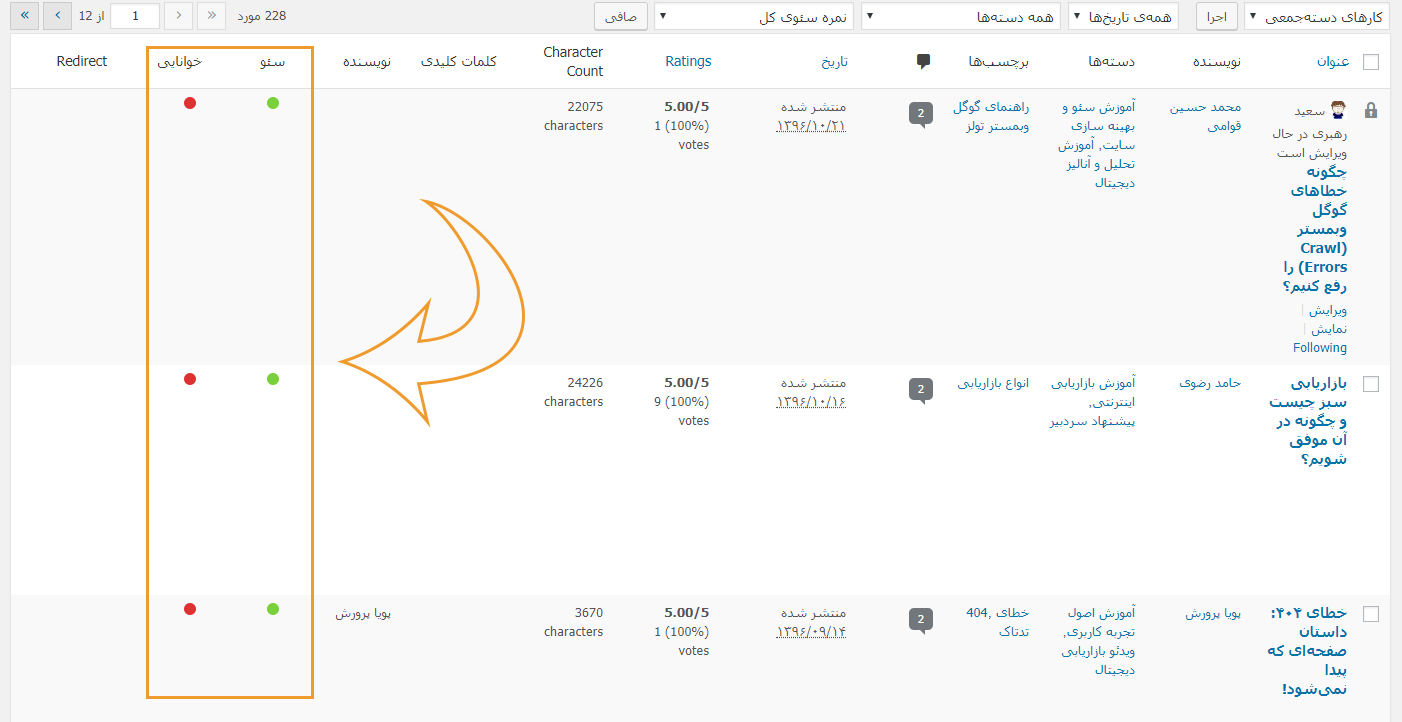 احتمالاً شما هم پس از نصب افزونه Yoast SEO متوجه اضافه شدن دو ستون جدید به صفحات نوشتهها و برگههای سایت وردپرس خود شدهاید. نقطههای رنگی در ستون سئو بیانگر امتیازی است که افزونه یواست به مطلب یا برگه شما میدهد. و در ستون خوانایی، همانطور که از نام آن پیداست، میزان خوانایی متن نوشته شده از دید کاربران مورد بررسی قرار میگیرد. این دایرههای رنگی دوست داشتنی از پنج رنگ تشکیل شدهاند و هرکدام معنای خاص خودشان را دارند:
احتمالاً شما هم پس از نصب افزونه Yoast SEO متوجه اضافه شدن دو ستون جدید به صفحات نوشتهها و برگههای سایت وردپرس خود شدهاید. نقطههای رنگی در ستون سئو بیانگر امتیازی است که افزونه یواست به مطلب یا برگه شما میدهد. و در ستون خوانایی، همانطور که از نام آن پیداست، میزان خوانایی متن نوشته شده از دید کاربران مورد بررسی قرار میگیرد. این دایرههای رنگی دوست داشتنی از پنج رنگ تشکیل شدهاند و هرکدام معنای خاص خودشان را دارند:
- دایره سبز به معنی قابل قبول بودن سئوی برگه یا مطلب میباشد
- دایره نارنجی/زرد به این معنی است که برگه یا مطلب نوشته جای بهبود دارد
- اگر دایره قرمز باشد یعنی مشکلات زیادی در برگه یا مطلب وجود دارد
- دایره خاکستری به این معنی است که هیچ اطلاعاتی در خصوص سئوی برگه مطلب در دسترس نیست
- دایره آبی رنگ به معنی noindex بودن برگه یا مطلب میباشد
ولی به نظر شما افزونه Yoast SEO برای رتبهبندی مطالب چه ویژگیهایی را مورد بررسی قرار میدهد؟ اگر به یاد داشته باشید در ابتدای مقاله گفتیم یکی از مهمترین قسمتهای این پلاگین، بخش تحلیل و بررسی آن میباشد. افزونه یوست به طور کاملا حرفهای هر پست و حتی هر صفحه وبسایت شما را مورد بررسی قرار میدهد. اگر به انتهای مطالب خود مراجعه کنید، بخشی با نام یواست سئو را مشاهده میکنید. در این قسمت میتوانیم تنظیمات ویژهای به پستها دهیم. همانطور که مشاهده میکنید این قسمت از سه بخش تشکیل شده است، که آنها را آموزش خواهیم دید:
بهینهسازی محتوا
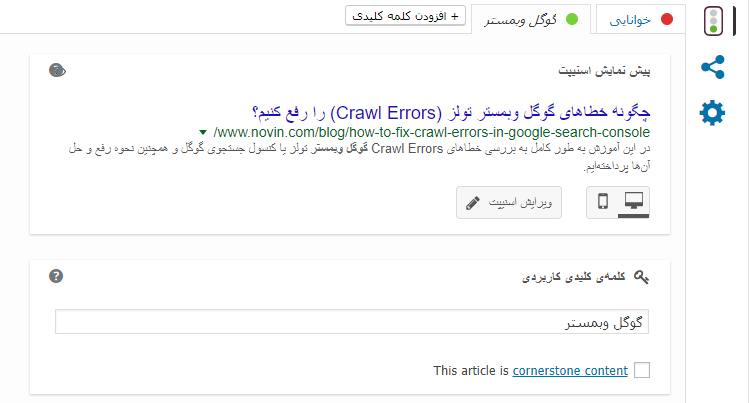
پیشنمایش اسنیپت
این بخش در واقع یک دمو از مطلب شما در موتور جستجوی گوگل میباشد. که خود از سه قسمت اصلی عنوان، آدرس و توضیحات تشکیل شده است و نقش به سزایی در سئوی مطلب شما خواهد داشت. برای ویرایش این مشخصات میتوانید برروی دکمه ویرایش اسنیپت کلیک کنید و تغییرات دلخواه را اعمال کنید. در صورتی که آشنایی کافی ندارید تا چگونه ورودی مناسبی به این بخش اضافه کنید، تنها کافیست نکات زیر را رعایت نمایید:
- کاربران و موتورهای جستجو URLهای طولانی را دوست ندارند. اگر آدرس صفحات شما کمتر از ۵۰ الی ۶۰ کاراکتر هستند، به هیچ وجه نگران نباشید. اما اگر URL های شما بیشتر از ۱۰۰ کاراکتر دارند بهتر است به فکر بازنویسی آنها باشید.
- آدرس URL را با عنوان صفحه (title) هماهنگ کنید.
- برای هر صفحه از عنوان منحصر به فرد استفاده کنید.
- طول عنوان باید بین ۵۰ تا ۷۰ کاراکتر باشد.
- حرف زائد و اضافه را از URL صفحات خود حذف کنید. کلماتی مانند and و on و…
- از متا تگهای تکراری استفاده نکنید.
- طول متاتگ توضیحات (Description) صفحات خود را بین 100 تا 150 کلمه نگهدارید.
کلمه کلیدی کاربردی
کلمات کلیدی، کلید واژه ها و عبارت هایی در محتوای سایت شما هستند که به افراد اجازه میدهند سایت شما را از طریق موتورهای جستجوگر پیدا کنند. انتخاب کلمات کلیدی مناسب باعث میشود ما دقیقا بدانیم در مورد چه چیزی مطلب مینویسیم و میخواهیم برای چه جستجوهایی در گوگل بالا بیایم. هنگامی که شما برای نوشته خود یک کلمه کلیدی تعیین میکنید، باید میزان تکرار این کلمه نسبت به متن دارای درصد خاصی باشید تا از نظر گوگل مورد پسند قرار بگیرد. اصطلاحا به این مورد چگالی کلمه کلیدی میگویند. در حالت عادیی باید بهصورت دستی چگالی کلمات کلیدی را تعیین کنید که کار بسیار دشواری است. اما با کمک افزونه Yoast SEO دیگر نیازی به این کار نیست. و این افزونه پس از اینکه کلمه یا کلمات کلیدی مطلب خود را انتخاب کردید؛ به شما پیشنهاداتی میکند تا بتوانید راحتتر در صفحه اول گوگل بالا بیاید:
- سعی کنید به اندازه کافی از کلمه کلیدی در مطالب استفاده کنید. معمولا چگالی کلمات کلیدی خود را بین ۱ تا ۳ درصد نگهدارید. برای مثال اگر متن نوشتهتان دارای ۷۰۰ کلمه میباشد، حداقل ۷ و حداکثر ۲۱ بار کلمه کلیدی را به کار ببرید.
- از کلمه کلیدی چندین بار در پاراگراف اول و آخر پستتان استفاده کنید.
- حتما از کلمه کلیدی در عنوان صفحه و توضیحات متا و همچنین آدرس پست استفاده نمایید.
- در خاصیت alt تصاویر کلمه کلیدی را بگنجانید.
- در زیر عنوانهای h1 و h2 و h3 از کلمه کلیدی استفاده کنید.
- هرگز کلمه کلیدی متن خود را به صفحات خارجی لینک نکنید.
- حتیالامکان هر کلمه کلیدی را تنها یکبار در سایت بهکار ببرید و در چندین پست مختلف، یک کلمه کلیدی را تکرار نکنید.
خوانایی
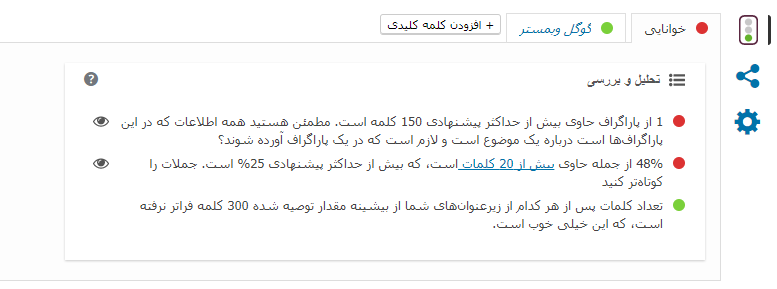 افزونه Yoast SEO با در نظر گرفتن یکسری پارامترهای از قبل تعیین شده، خوانایی مطلبی که نوشتهاید را از نظر کاربران مورد بررسی قرار میدهد. این ویژگی جالب در نسخههای جدید افزونه اضافه شده است. البته در نسخه فارسی این قابلیت چندان پیشرفته نیست. در صورتی که در نسخههای انگلیسی، آلمانی و هلندی حتی میتواند نوع نوشته را از نظر ادبی مورد بررسی قرار دهد.
افزونه Yoast SEO با در نظر گرفتن یکسری پارامترهای از قبل تعیین شده، خوانایی مطلبی که نوشتهاید را از نظر کاربران مورد بررسی قرار میدهد. این ویژگی جالب در نسخههای جدید افزونه اضافه شده است. البته در نسخه فارسی این قابلیت چندان پیشرفته نیست. در صورتی که در نسخههای انگلیسی، آلمانی و هلندی حتی میتواند نوع نوشته را از نظر ادبی مورد بررسی قرار دهد.
- جملات کوتاه قابل خواندن و تاثیرگذارتر میباشند. سعی کنید ۲۵% جملات پستتان کمتر از ۲۰ کلمه داشته باشند.
- از پاراگرافهای کوتاه ۷-۸ جملهای استفاده نمایید.
- طول پاراگرافهایتان از ۱۵۰ کلمه بیشتر نشود.
- سرفصلهای مطلبتان اندازه مناسبی داشته باشند، نه خیلی طولانی و نه خیلی کوتاه باشند.
تحلیل و بررسی
در این قسمت افزونه یواست تمامی نکات تاثیرگذار در سئو مطلبتان را لیست میکند. و نکاتی را که رعایت کردهاید و باید رعایت کنید را مورد تحلیل و بررسی قرار میدهد.
شبکههای اجتماعی
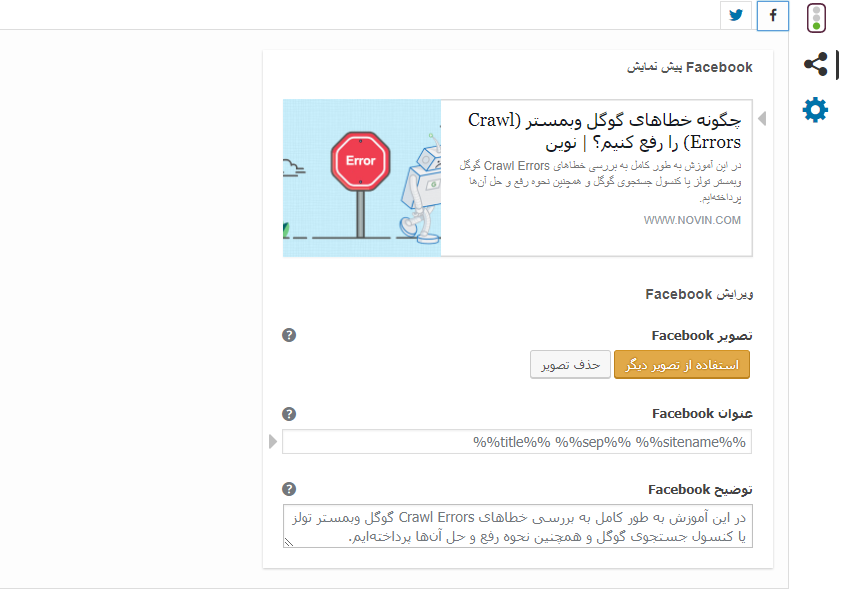 تا به اینجا به نظر میرسد پستتان از نظر موتورهای جستجو سئو شده است. حال بگذارید از به اشتراک گذاری مطلب شما در شبکههای اجتماعی مطمئن شویم؛ با تنظیم این بخش به گوگل میفهمانید که این پست مطلق به شماست. و اگر دفعات اشتراک پستهایتان بالا باشد، یک امتیاز مثبت برایتان در نظر گرفته میشود.
تا به اینجا به نظر میرسد پستتان از نظر موتورهای جستجو سئو شده است. حال بگذارید از به اشتراک گذاری مطلب شما در شبکههای اجتماعی مطمئن شویم؛ با تنظیم این بخش به گوگل میفهمانید که این پست مطلق به شماست. و اگر دفعات اشتراک پستهایتان بالا باشد، یک امتیاز مثبت برایتان در نظر گرفته میشود.
در صورتی که این بخش را خالی رها کنید، شبکههای اجتماعی بهصورت پیشفرض از عنوان و متای توضیحات، همچنین یکی از تصاویر استفاده شده داخل پستتان استفاده خواهند کرد. البته ممکن است این تصویر خیلی ایدهآل نباشد، بنابراین بهتر است خودتان شخصا این قسمت را درست کنید. تنظیمات در اینجا بسیار ساده میباشد. کافیست یک تصویر مربوط به پستتان را در قسمت image آپلود نمایید، عنوان و توضیحات مربوط به مطلبتان را وارد کنید.
 حتما بخوانید: اهمیت تولید محتوای با کیفیت در سئو
حتما بخوانید: اهمیت تولید محتوای با کیفیت در سئو
در نهایت یک پیشنمایش از پستتان پس از اشتراک گذاری در فیسبوک یا توییتر را در بخش preview مشاهده خواهید کرد. البته این بخش فقط در نسخه پریمیوم افزونه فعال هست.
تنظیمات پیشرفته
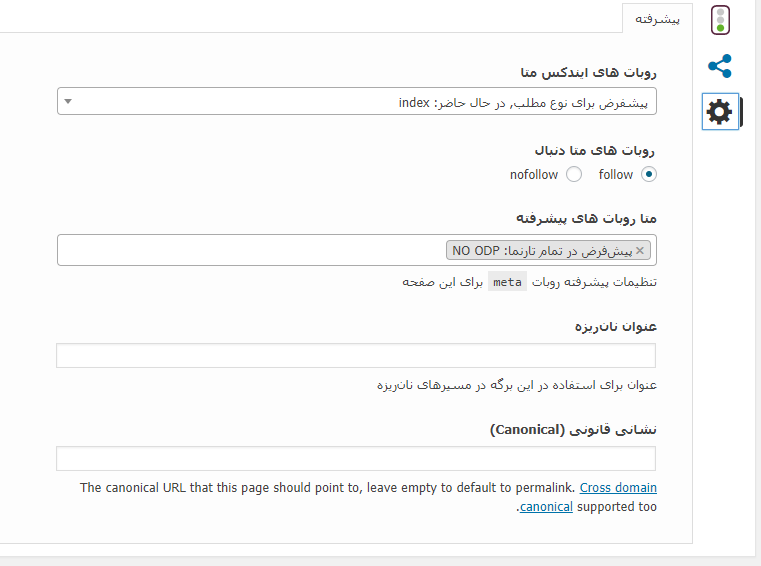
روباتهای ایندکس متا
ممکن است به هر دلیلی از موتورهای جستجو بخواهید که این صفحه و یا پستتان را شناسایی نکنند. بدین منظور میتوانید تنظیمات این قسمت را برروی noindex قرار دهید. پس اعمال این تغییر، افزونه Yoast SEO دایره رنگی مربوطه را به رنگ آبی در میآورد.
روباتهای متا دنبال
با استفاده از تنظیمات این گزینه میتوانیم به موتورهای جستجو بگوییم که آیا لینکهای موجود در این صفحه را دنبال کنند یا خیر. همانطور که میدانید گوگل از طریق خزیدن میان صفحات اینترنتی اطلاعات مربوط به آنها را جمعآوری میکند. بنابراین لینکهایی که پست یا صفحات خود قرار میدهید، مقصد بعدی گوگل هستند. در صورتی در پستتان از لینکهای خارجی نامعتبر زیادی استفاده کردهاید میتوانید این گزینه را برروی nofollow بگذارید. البته توجه داشته باشید با این کار لینکهای داخلی وبسایت خودتان هم که در این صفحه وارد کردهاید، بی ارزش خواهد شد.
متا روباتهای پیشرفته
در صورتی که وبسایتتان را در دایرکتورهای یاهو و DMOZ یا سایر دایرکتورهای ثبت کرده باشید، از تگهای عنوان و توضیحات ثبت شده در دایرکتورهای در نتایج موتورهای جستجوگر جلوگیری میکند. برای جلوگیری از این نحوه نمایش شما میتوانید تظیمات را بهکار ببرید.
- No ODP: به موتورهای جستجو اجازه استفاده از توضیحات جایگزین از ODP/DMOZ را نمیدهد.
- No YDIR : به موتورهای جستجو اجازه نمیدهد از توضیحات سایت موجود در دایرکتوری یاهو استفاده کند.
- فهرست تصویری موجود نیست: از ایندکس شدن تصاویر در موتورهای جستجو جلوگیری میکند.
- بدون بایگانی: به موتورهای جستجو اجازه نمیدهد از نسخه ذخیره شده صفحات سایت استفاده کند.
- بدون سربرگ: به موتورهای جستجو اجازه نمیدهد از تگهای head سایت موجود در دایرکتوری یاهو استفاده کند.
نشانی قانونی (canonical)
در صورتی که گوگل هنگام خزیدن در صفحات سایت شما به دو صفحه با اطلاعات یکسانی برخورد کند، قادر به تشخیص آنها نخواهد بود. و مشکل صفحات دوقلو پیش میآید که تاثیر بسیار بدی روی سئوی وبسایت شما میگذارد. اما راه حل این مشکل چیست؟ نشانی قانونی یا canonical اینجا به کمک ما میآید. در واقع این گزینه مانند ریدایرکت عمل میکند و مطالب دوقلوی شما را به آدرسی که شما در این بخش قرار میدهید منتقل میکند. همچنین به گوگل میگوید که این مطلب اصلی ماست و فقط این را ایندکس کن.
سخن پایانی
افزونه Yoast SEO باعث میشود پیش از ساخت یک صفحه یا انتشار مطلب جدید، از سئو آن اطمینان حاصل نمایید؛ این پلاگین کلمات کلیدی، متاتگها، تصاویر و خوانایی متون شما را مورد بررسی قرار میدهد و در صورت عدم استفاده صحیح از آنها، شما را مطلع می کند. البته این تنها آغاز راه است. چرا که علاوه بر تمامی این ویژگیهای خارقالعاده، هنگامی که از افزونه یوآست استفاده میکنید؛ دیگر نیازی نیست برای نقشه سایت،خوراک rss و حتی ریدایرکت و… دست به دامان پلاگینهای جانبی شوید. بنابراین اگر قرار باشد تنها یک افزونه سئو برای سیستم وردپرس خود انتخاب کنید، پیشنهاد ما به شما افزونه یوست است.
افزونه یواست به نحوهای طراحی شده است که تمامی مدیران سایتها از جمله مبتدی یا حرفهای بتوانند به سادگی از آن در جهت بهبود سئو سایت وردپرسی خود استفاده نمایند. اما این پلاگین قدرتمند دارای تنظیماتی میباشد که ممکن است به سادگی از کنار آن عبور کرده باشیم. بنابراین اگر احساس میکنید اطلاع کافی از عملکرد برخی گزینهها ندارید، پیشنهاد میکنم حتما آنها را آموزش ببینید.
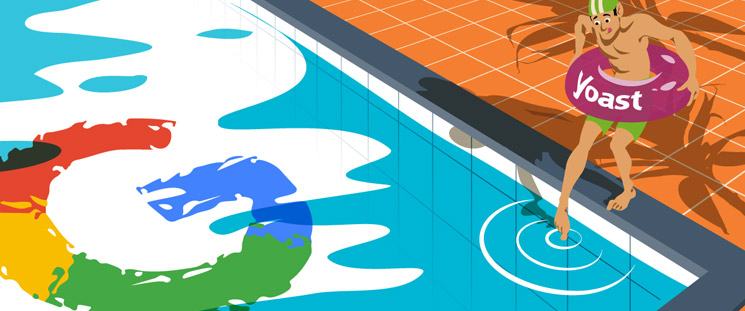

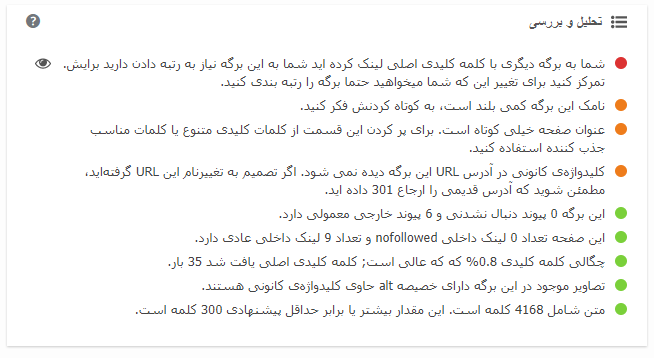






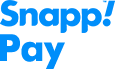
علی بلوری
جامع و مفید بود و خیلی به دردم خورد. بسیار ممنون بابت مقاله خوبتون و وقتی که برای نوشتنش گذاشتین.
علی
سلام
چطور میشه محدودیت تعداد کاراکتر رو در نامک افزایش داد؟
حسین بابائی
سلام
در نامک محدودیت کاراکتری وجود نداره. فقط توضیحات متا محدودیت توصیه شده داره که اون هم گوگل برای بعضی موارد تعداد کاراکتر بیشتری نمایش میده و برای بعضی دیگه کمتر.
امید
سلام وقت بخیر
یک سوال داشتم اونم این بود من مطالبی که پست میکنم و گوگل ایندکس میکنه و مشکلی نداره ولی جای عنوان مقاله و برگه ها اسم سایت و شعار سایت رو میزنه میشه راهنمایی کنید چیکار باید بکنم
محمد حسین قوامی
سلام
از قسمت تنظیمات یوست “; ظاهر جستجو > انواع محتوا” برید
اطلاعات باکس نوشتهها رو به شکل زیر در بیارید:
%%title%% %%page%% %%sep%% %%sitename%%
امیر میرهادی
سلام دوست عزیز خسته نباشید
من یه مشکلی دارم اونم این که برای سایتم قسمت بایگانی های ماهانه اش متا تگ noindex خورده از طریق یواست میخواستم بدونم چطور میتونم این متا تگ هارو پاک کنم یا ویرایشش کنم که بشه ایندکس کنه گوگل ممنون میشم اگر راهی بلد هستید بگید
امیرحسین رهبری
سلام، سلامت باشین.
مطمئنا هیچ کاربری به دنبال صفحات آرشیو ماهیانه شما در جستجوی گوگل نخواهد بود، به عنوان مثال هیچ کاربری در گوگل جستجوی مشابه “وبلاگ نوین مرداد 98” نخواهد داشت ولی در صورتی که تصمیم خود را برای مقابله با yoast و ایندکس صفحات اضافه گرفته اید، در بخش میز فرمان جستجو این مورد امکان پذیر است.
بهزاد مصلایی زاده
با سلام
میشه بفرمایید همچین چیز کامل و خوبی برای سایت های دات نت هم هست؟
حامد رضوی
سلام جناب مصلایی زاده
yoast فقط برای وردپرس هست. این سایت .net که میفرمایید رو احتمالاً به صورت اختصاصی نوشتید و بنابراین باید خودتون براش چنین ابزاری توسعه بدید (اگر واقعاً براتون حیاتیه)
وحید
سلام. من یک سایت وردپرس دارم که متاسفانه مشکلی دارم. نمیتونم عنواان سایتم را عوض کنم. هر بار که توی yoast تغییر میدم عنوان را باز برمیگرده رو عنوان اول. من تو تنظیمات خود سایت تغییر دادم عنوان را اما اون اعمال نمیشه و عنوان یواست که میاد. اونم تغییر میدم عوض نمیشه
سعید رهبری
سلام وحید جان. عنوان اصلی رو باید از طریق بخش تنظیمات Yoast تغییر بدید.
علیرضا جلیلی
سلام مطلب مفیدی بود.ولی من مشکلی که با این افزونه دارم این هستش که این افزونه نشون میده مثلا 40 درصد جملات طولانی ولی وقتی روی آیکون چشم کلیک می کنیم جملات مورد نظر برجسته یا مشخص نمی شوند.آیا مشکل از افزونه من هستش یا کلا برای تمام متون فارسی این مشکل وجود دارد.
سعید رهبری
آقای جلیلی، متاسفانه امکان بررسی خوانایی این افزونه خیلی کارکرد خوبی توی فارسی نداره و علامت های نقطه و سوال فارسی رو به درستی تشخیص نمیده. بنابراین جای نگرانی نیست.
M.Bazli11
سلام و خسته نباشید
آموزش کاملی بود فقط راه حل مشکلات یا ارورهای نمایشی رو ننوشته بودید!؟ مثلا ارور زیر همیشه من باهاش مشکل دارم و حتی با تغییرات یا اضافه کردن زیرمجموعه حل نمیشه.
Subheading distribution: شما از هر زیرمجموعه ای استفاده نمی کنید، اگر چه متن شما نسبتا طولانی است. سعی کنید برخی از زیرمجموعه ها را اضافه کنید.
مجید خزایی
سلام خیلی خوب و کامل نوشتید برامون …. مررسی
hooman
با سلام ممنونم از سایت خوبتون یه سوال دیگه داشتم. من برای بعضی از صفحاتم به وسیله seo yoast عنوان سؤ و توضیحات متا و کلمات کلیدی تعریف کردم که بعد از مدتی این تغییرات تو سایت google اعمال شد . اما بعد از مدتی یه کلمه دیگه به تمامی عنوان های سؤی صفحاتم اضافه شده . به عنوان مثال اگه عنوان سؤی من این باشه : This is Test – Sampleجدیدا به آخر این عنوان کلمه x اضافه شده ، یعنی عنوان سؤی من این شده : This is Test – Sample – xممنون میشم اگه بندرو راهنمایی کنید ببینم این کلمه ی اضافی از کجاها میتونه به عناوین سؤی اضافه بشه
بابک خدادوست
سلام. پیشنهاد میکنم که وارد بخش Advanced Troubleshooting بشین. در این بخش روی تنظیمات Incorrect Custom URL Route کلیک کنین. به احتمال زیاد تنظیمات به صورت اتوماتیک انجام بشن و مشکل حل بشه
am
سلام خسته نباشید
من این افزونه رو نصب کردم و دارم استفاده می کنم از دستورالعمل های شما هم بسیار کمک گرفتم واقعا ممنون فقط الان قسمت مشکلات چنین اخطاری به من میده:صفحه اصلی شما نمیتواند توسط موتورهای جستجو فهرست شود. دقیقا مشکل چیه و باید چه کاری انجام بدم؟
بازم ممنون
بابک خدادوست
سلام. خواهش میکنم. میشه بگین این ارور رو دقیقا کجای کار به شما میده؟
محمد حسین قوامی
تو بخش عمومی (General) افزونه، توی دومین تب یعنی “امکانات”، گزینه “ادغام Ryte” رو فعال کن
هومن ترابی
با سلام خیلی ممنونم از آموزش مفیدتون . بنده یه سوالی داشتم . در آخر تمامی عناوین سؤی بنده یه کلمه ی اضافی میاره . فرض کنید عنوان سؤای که من نوشتم این باشه :
This is Test – Test
در موتورهای جست و جو کلمه abc رو هم آخرش میاره .به این صورت : This is Test – Test – abc
می خوام بدونم این کلمه اضافی از کجا به تمامی عناوین سؤی بنده اضافی میشه؟
بابک خدادوست
سلام. وارد بخش advanced troubleshooting بشین و تنظیمات Incorrect Custom URL Route رو کلیک کنین. این تنظیمات خودکار احتمال قوی بتونن مشکل رو حل کنن
م م
سلام خسته نباشید در قسمت تنظیمات rss فکر می کنم یک عکس جامونده باشه گفتین “در محتوایی که قرار است قبل از هر نوشته در خوراک ظاهر شود من پیشنهاد میکنم از طرح رایج که در تصویر زیر ارائه شده استفاده نمایید ” اما تصویری نیست.
بابک خدادوست
سلام. در اسرع وقت رسیدگی میشه. مرسی که اطلاع دادین
امید
سلام آموزش قدیمی هست و yoast بروز شده
سایت نباتک
— اول تشکر می کنم از مقاله جامع و کاملتون آقای قوامی —
این یواست خیلی افزونه جالبی هست و قابلیت های فراوانی داره و برای من به شخصه بحثی که خیلی جذاب تره، نظرات و مقالاتی است که توسعه دهندگان درباره این افزونه توی گیت هاب یا خود یواست منتشر می کنند. از اونا میشه الگو گرفت، و تو این حالت الگوریتم های یواست را میشه بهتر درک کرد.
فرید
سلام
وقت بخیر
مطالبتون بسیار مفید و جالب بود
تنها نکته ای که با توجه به کیفیت بالای سایتتون برام تعجب آور بود غلط املایی لغت “حیاتی” بود که بارها به اشتباه “حیاطی” نوشته شده بود.
موفق و پاینده باشید
محمد حسین قوامی
سلام فرید جان. ممنون از یادآوریت. اصلاح کردم 🙂 از روی کم دقتی بوده
ايمان
سلام خيلي ممنون بابت اين مطلب خوبتون
يك سوال داشتم من يك وبسايت داستاني دارم من خوندم ك ميگن از كليد واژه هاي تكراري نبايد استفاده كنيم خب سايتي مثل سايت من بايد اسم داستانو بذارم كلمه كليدي ؟ يا فقط داستان بنويسم و يا مثلا داستان صدف
خب معمولا كاربر خيلي خيلي كم پبش مياد تو گوگل اسم داستانو سرچ كنه ، اكثرا كلمه داستان سرچ ميكنن
لطفا بنده رو راهنمايي كنيد خيلي ممنون
محمد حسین قوامی
سلام ایمان جان
به نظر من مسئله اصلی تو درباره انتخاب موضوع مناسب برای تولید محتواست. برای همین پیشنهاد میکنم مقالهای که قبلن درباره ایده پردازی در بازاریابی محتوا نوشتیم رو (و برات لینک کردم) حتمن بخونی
ساره
ممنون از نوشته مفیدتان.ب من خیلی کمک کرد
حامد رضوی
خواهش میکنم، خوشحالیم که براتون مفید بوده 🙂
محمد
سلام. ممنونم از مقاله خوبتون. سوالی داشتم.
من توی افزونه این بخش زیر صفحات بایگانی رو نمیبینم که برای ایندکس نشدن صفحاتی مثل page number ها هستش و متاسفانه این مدل صفحات داره در سایت ما ایندکس گوگل میشه. ممنون میشم توی آپدیت های جدید این افزونه بگین این مورد کجاست یا اگر حذف شده باید چیکار کرد.
یه مورد دیگه اون تنظیم ایندکس شدن یا نشدن های تگ و …. میخواستم بدونم منظور از ساختار چیه. یعنی ما اون ساختار رو بزاریم ایندکس بشه قراره چه چیزهایی ایندکس بشه ؟؟؟ نوشته و تگ و دسته بندی خب مشخصه ولی ساختار چیه که بخواد ایندکس بشه و از نظر شما بهتر اینه که این بخش ایندکس بشه یا خیر.
سپاسگذارم
حسام
با سلام نوینی های عزیز
بنده افزونه yoast استفاده می کنم و در قسمت عناصر چند رسانه ای گزینه ی “تغییر آدرس URL های پیوست به خود پیوست؟” وجود دارد که میتونی بر روی “بله” یا “خیر” بگذارید خودشم توصیه کرده بر روی “بله” باشه، منم آن را بر روی “بله” قرار دادم. و سایت شما را بررسی کردم بر روی خیر قرار دارد. سایت ما هم عکسا خیلی مهمه بیشتر عکس سرچ میشه
و هیچ کدام از عکس های سایتم در گوگل ایندکس نشدن:
1.آیا این گزینه باید بر روی “بله” باشید یا “خیر”؟ و دلیلش ؟
2. اگر مشکل از این نیست چه دلایلی وجود دارد که عکسای یک سایت ایندکس نشن؟
ممنون میشم به صورت روان و کامل جواب بنده را بدین
حمیدرضا علی بخشی
عالی بود .
ممنون از شما
عباس حبیبی
سلام حمیدرضا جان امیدوارم خوب باشی.
ممنون از اینکه وقت گذاشتی و مطالعه کردی.
مکس
چرا عنوان صفحه اصلی رو هم کنار عنوان صفحه نشون میده؟
مثال:
محصولات | تست – تست | Test
عنوان صفحه اصلی : تست | Test
من تنظیمات رو انجام میدم و حتی توی برگه ها هم عنوان سئو رو شخصی سازی می کنم اما توی گوگل به هم ریخته نشون میده
سعید رهبری
سلام جناب مکس
یک بار دیگه بخش تنظیمات یوست رو بررسی کنید و ببینید که عنوان سئو صفحات چگونه ساخته میشه. عنوان صفحه اصلی رو جدا وارد کردید؟ توضیحات کامل اگر بدید، میتونیم بهتر راهنمایی کنیم.
محمد علی وحدانی
سلام آموزش عالی هست برای این افزونه فقط من یک سوال داشتم ازتون در قسمت دانلود و نصب افزونه گفتید البته ممکن است برخی از گزینه در منوی شما وجود نداشته باشد؛ سازندگان افزونه Yoast SEO برای جلوگیری از سردرگمی کاربران تازه کار، برخی از ویژگیهای افزونه را مخفی کردهاند. که صد البته برای قوت بخشیدن به سئوی سایت خود به آنها نیاز دارید؛ به همین منظور از قسمت منوی وردپرس به بخش “سئو” رفته و گزینه “پیشخوان” را بزنید. سپس برروی تب “قابلیتها” کلیک نمایید و تیک تنظیمات “پیشرفته” را فعال کنید.
برای من قسمت های عنوانها و متاها
اجتماعی
نقشههای XML سایت
پیشرفته
ابزارها
نمایش داده نمیشه چطوری باید فعال سازی این قسمت رو انجام بدم تا نمایش داده بشند؟
و نقشه سایت رو از کجا باید لینکش رو پیدا کنم
ممنون میشم جواب بدید
سعید رهبری
سلام محمد جان. اگر گزینه تنظیمات پیشرفته را فعال کرده باشید، حتماً این بخش ها را نیز در زیرمجموعه بخش سئو سایت خواهید دید. سپس کافی است وارد بخش نقشه های XML شوید تا بتوانید لینک نقشه سایت خود را دریافت کنید.